
Perangkat lunak ini akan memperbaiki kesalahan umum komputer, melindungi Anda dari kehilangan file, malware, kegagalan perangkat keras, dan mengoptimalkan PC Anda untuk kinerja maksimal. Perbaiki masalah PC dan hapus virus sekarang dalam 3 langkah mudah:
- Unduh Alat Perbaikan PC Restoro yang dilengkapi dengan Teknologi yang Dipatenkan (tersedia paten sini).
- Klik Mulai Pindai untuk menemukan masalah Windows yang dapat menyebabkan masalah PC.
- Klik Perbaiki Semua untuk memperbaiki masalah yang memengaruhi keamanan dan kinerja komputer Anda
- Restoro telah diunduh oleh 0 pembaca bulan ini.
- Dalam artikel ini, kami memandu Anda untuk memperbaiki salah satu yang paling umum Xbox satu kesalahan: Instalasi Dihentikan
- Xbox One adalah salah satu yang paling populer bermain game platform dan banyak pengguna tampaknya terpengaruh oleh kesalahan ini
- Biasanya ini dapat diperbaiki hanya dengan mengikuti beberapa langkah dasar yang kami sebutkan di bawah ini
Xbox satu memungkinkan Anda untuk menginstal kedua aplikasi dan permainan di konsol Anda. Menginstal game di perangkat keras memiliki manfaat dan memungkinkan Anda untuk memulai permainan Anda lebih cepat.
Beberapa pengguna melaporkan bahwa proses penginstalan berhenti di Xbox satu, dan hari ini kami akan menunjukkan cara memperbaiki masalah ini.
Bagaimana saya bisa memperbaiki kesalahan Instalasi berhenti Xbox One?
- Hapus game lokal yang disimpan dan coba instal ulang game
- Buka offline dan coba instal game
- Periksa status layanan Xbox Live
- Pastikan Anda menggunakan akun yang benar
- Pastikan Anda memiliki ruang penyimpanan yang cukup
- Periksa pembaruan sistem
- Mulai ulang konsol Anda dan cabut kabel daya
- Instal game Anda ke hard drive internal
- Kembalikan Xbox Anda ke default pabrik
- Copot dan instal ulang game
- Bersihkan disk Anda
- Gunakan Google DNS
- Format hard drive Anda untuk game & aplikasi
- Hubungkan konsol ke modem Anda
Solusi 1 – Hapus game lokal yang disimpan dan coba instal ulang game
Pengguna melaporkan bahwa proses instalasi berhenti karena alasan tertentu sehingga mencegah game diinstal. Masalah ini dapat terjadi karena permainan Anda yang disimpan, dan untuk memperbaikinya Anda harus menghapusnya dari konsol Anda.
Terkadang file game yang Anda simpan bisa rusak dan menyebabkan ini dan banyak kesalahan lainnya muncul. Untuk menghapus file game yang disimpan, Anda perlu melakukan hal berikut:
- Pastikan tidak ada disk di baki diska.
- Gulir ke kiri di Tampilan depan untuk membuka Panduan.
- Pilih Pengaturan > Semua Pengaturan.

- Memilih Sistem > Penyimpanan.

- Sekarang pilih Hapus game lokal yang disimpan.
- Memilih Iya untuk mengkonfirmasi.
- Mulai ulang konsol Anda dan coba instal game lagi.
Dengan menggunakan opsi ini, Anda hanya akan menghapus game yang disimpan yang disimpan secara lokal di konsol Anda, tetapi Anda dapat mengunduhnya lagi dari Xbox Live dan melanjutkan dari bagian terakhir yang Anda tinggalkan.
Game dan aplikasi Xbox Anda tidak dapat dibuka? Jangan khawatir, kami punya solusi yang tepat untuk Anda.
Solusi 2 – Offline dan coba instal game
Terkadang kesalahan ini dapat terjadi jika game mencoba memperbarui sendiri saat Anda menginstalnya. Anda dapat menghindari masalah ini hanya dengan offline dan mencoba menginstal game secara offline. Untuk melakukannya, ikuti langkah-langkah berikut:
- Gulir ke kiri di Rumah layar untuk membuka Panduan.
- Pilih Pengaturan > Semua Pengaturan.

- Memilih Jaringan > Pengaturan jaringan.

- Pilih Buka Offline pilihan.
Sekarang Anda sedang offline, Anda harus membatalkan unduhan dengan mengikuti langkah-langkah berikut:
- Gulir ke kanan di Rumah layar untuk membuka Game & aplikasi saya.
- Pilih Antre.
- Sorot game yang Anda coba instal.
- tekan Tidak bisa tombol pada pengontrol dan pilih Membatalkan.
Sekarang Anda perlu menghapus disk game dari konsol Anda dan memulai kembali. Untuk memulai ulang Xbox One Anda, lakukan hal berikut:
- Gulir ke kiri di Rumah layar untuk membuka Panduan. Atau, Anda dapat mengetuk dua kali Xbox tombol pada pengontrol Anda untuk membuka Panduan.
- Memilih Pengaturan.
- Pilih Mulai ulang konsol pilihan dan pilih Iya untuk mengkonfirmasi.

Jika karena alasan tertentu konsol Anda beku, Anda dapat memulai ulang hanya dengan menahan tombol daya di bagian depan selama 10 detik. Setelah konsol Anda dimulai ulang, masukkan disk game dan coba instal lagi.
Jika Anda berhasil menginstal game, Anda harus online dan mengunduh pembaruan terbaru. Untuk melakukannya, ikuti langkah-langkah berikut:
- Gulir ke kanan di Rumah layar dan buka Game & aplikasi saya.
- Pilih Pengaturan > Semua Pengaturan.
- Memilih Jaringan > Pengaturan jaringan.
- Sekarang pilih Online.
Setelah online, Anda hanya perlu mengunduh pembaruan terbaru untuk gim Anda dan Anda siap melakukannya.
Konsol Xbox One tidak akan membaca disk game? Lihat panduan berguna ini untuk menyelesaikan masalah dalam waktu singkat.
Solusi 3 – Periksa status layanan Xbox Live
Terkadang untuk menginstal game, Anda harus memiliki akses ke Xbox Live. Namun, jika Xbox Live mengalami beberapa masalah dan layanannya tidak berjalan, Anda mungkin mengalami masalah selama proses penginstalan.
Beberapa penginstalan memerlukan Xbox Live Core dan layanan Sosial dan Permainan untuk berjalan, dan jika kedua layanan tersebut tidak aktif, Anda mungkin mengalami masalah selama penginstalan.
Sayangnya ini adalah masalah sisi server, dan Anda hanya dapat menunggu hingga Microsoft memperbaiki masalah ini. Namun, Anda dapat memeriksa status layanan Xbox Live hanya dengan mengunjungi situs web Xbox.
Jika Anda memiliki kinerja yang lambat di Xbox Live, panduan ini akan membantu Anda mengembalikannya ke normal.
Xbox One Anda tidak dapat terhubung ke layanan Xbox Live? Lihatlah artikel ini dan perbaiki masalah Anda dengan mudah.
Solusi 4 – Pastikan Anda menggunakan akun yang benar
Terkadang Anda mungkin mengalami masalah dengan penginstalan jika Anda masuk dengan akun yang salah.
Semua game Anda terikat dengan Anda akun Xbox, dan jika Anda memiliki beberapa akun di konsol, Anda harus yakin bahwa Anda masuk dengan akun yang digunakan untuk membeli game ini.
Perlu diingat bahwa solusi ini hanya berlaku untuk unduhan digital.
Solusi 5 – Pastikan Anda memiliki ruang penyimpanan yang cukup
Game Xbox One bisa sangat besar dan untuk menginstalnya Anda akan membutuhkan banyak ruang hard drive. Terkadang masalah ini dapat terjadi jika hard drive Anda tidak memiliki cukup ruang bagi Anda untuk menginstal game tertentu.
Biasanya Anda akan mendapatkan notifikasi saat ruang hard drive Anda hampir habis, tetapi jika Anda melewatkan notifikasi tersebut, Anda dapat memeriksanya dengan mengikuti langkah-langkah berikut:
- Ketuk Xbox tombol pada pengontrol Anda dan kemudian pergi ke Pemberitahuan bagian.
- Periksa apakah ada pemberitahuan tentang ruang hard drive rendah.
- Jika itu masalahnya, Anda dapat menambahkan hard drive eksternal dan menginstal game Anda ke dalamnya atau mengosongkan beberapa ruang di hard drive internal Anda.
Untuk menghapus item dari hard drive Anda, Anda perlu melakukan hal berikut:
- pada Rumah layar tekan Pemicu Kanan dan tekan tombol SEBUAH tombol untuk membuka Game & aplikasi saya.
- Temukan game atau aplikasi yang ingin Anda hapus dan sorot.
- tekan Tidak bisa tombol pada pengontrol dan pilih Kelola permainan atau Kelola aplikasi pilihan.
- Sekarang pilih Internal Kelola semua.
- Pilih Copot semua.
- Anda mungkin harus mengulangi prosesnya beberapa kali hingga Anda mengosongkan ruang yang diperlukan.
Solusi 6 – Periksa pembaruan sistem
Terkadang Anda mungkin mengalami masalah dengan penginstalan jika konsol Anda kedaluwarsa. Untuk memperbaiki masalah ini, Anda disarankan untuk memeriksa apakah ada pembaruan yang tersedia untuk konsol Anda dengan mengikuti langkah-langkah berikut:
- Ketuk Xbox tombol untuk membuka Panduan.
- Pilih Pengaturan > Semua pengaturan.

- Sekarang pilih Sistem > Info & pembaruan konsol.

- Jika ada pembaruan yang tersedia, pembaruan itu akan muncul di bagian bawah kolom pertama.
Setelah mengunduh pembaruan terbaru, coba instal game lagi.
Jika Xbox One Anda tidak diperbarui, jangan panik. Kami telah menyiapkan panduan khusus yang akan membantu Anda mengatasinya.
Solusi 7 – Nyalakan kembali konsol Anda dan cabut kabel daya
Jika Anda mendapatkan Instalasi dihentikan kesalahan pada Anda Xbox satu Anda mungkin ingin mencoba memulai ulang konsol dan mencabut kabel daya.
Untuk melakukan itu, Anda perlu menekan dan menahan tombol daya di bagian depan konsol hingga mati. Setelah konsol Anda mati, cabut kabel daya dan biarkan dicabut selama 30 detik atau lebih.
Sambungkan kabel daya sekali lagi dan tekan tombol daya untuk menyalakan Xbox Anda. Setelah Xbox satu mulai lagi, coba instal game dan periksa apakah masalahnya sudah teratasi.
Solusi 8 – Instal game Anda ke hard drive internal
Pengguna melaporkan bahwa penginstalan mereka berhenti saat mencoba menginstal game di hard drive eksternal. Memasang game di hard drive eksternal adalah cara yang bagus untuk menghemat ruang penyimpanan Anda, tetapi sayangnya kesalahan tertentu dapat muncul saat mencoba melakukannya.
Jalankan Pemindaian Sistem untuk menemukan potensi kesalahan

Unduh Restoro
Alat Perbaikan PC

Klik Mulai Pindai untuk menemukan masalah Windows.

Klik Perbaiki Semua untuk memperbaiki masalah dengan Teknologi yang Dipatenkan.
Jalankan Pemindaian PC dengan Alat Perbaikan Restoro untuk menemukan kesalahan yang menyebabkan masalah keamanan dan perlambatan. Setelah pemindaian selesai, proses perbaikan akan mengganti file yang rusak dengan file dan komponen Windows yang baru.
Pengguna melaporkan bahwa mereka memperbaiki masalah ini hanya dengan menginstal game ke hard drive internal dan mengatur lokasi unduhan untuk semua unduhan baru ke hard drive internal.
Setelah melakukan itu, mereka dapat menginstal game mereka tanpa masalah.
Solusi 9 – Kembalikan Xbox Anda ke default pabrik
Terkadang masalah dengan instalasi dapat terjadi karena file yang rusak dan salah satu cara tercepat untuk memperbaikinya adalah dengan melakukan reset pabrik.
Kami harus memperingatkan Anda bahwa reset pabrik dapat menghapus semua file Anda dari konsol Anda, oleh karena itu pastikan untuk mencadangkannya. Untuk melakukan reset pabrik lakukan hal berikut:
- Gulir ke kiri di Rumah layar untuk membuka Panduan.
- Memilih Pengaturan > Semua Pengaturan.

- Pilih Sistem.

- Memilih Info & pembaruan konsol.

- Sekarang pilih Setel ulang konsol.
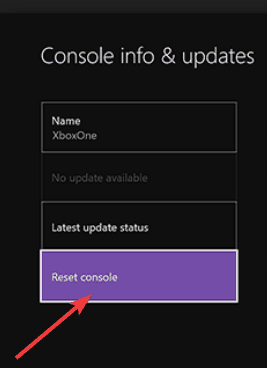
- Anda akan melihat dua opsi yang tersedia: Setel ulang dan hapus semuanya dan Setel ulang dan simpan game dan aplikasi saya. Kami menyarankan Anda menggunakan yang terakhir untuk melakukan reset dan menghapus file yang rusak tanpa menghapus game atau aplikasi yang diinstal. Jika opsi ini tidak berhasil, Anda harus menggunakan Setel ulang dan hapus semuanya pilihan. Perlu diingat bahwa opsi ini akan menghapus semua game, game tersimpan, file, dan aplikasi Anda, oleh karena itu pastikan untuk mencadangkan file penting agar Anda tidak perlu mengunduhnya lagi.
Setelah proses reset selesai, coba install kembali gamenya. Ingatlah bahwa Anda harus menggunakan pengaturan ulang pabrik sebagai upaya terakhir jika semua solusi lain tidak berhasil.
Solusi 10 – Hapus instalan dan instal ulang game
Dalam beberapa kasus, penginstalan Anda dapat rusak dan itu dapat mencegah penginstalan gim Anda, tetapi Anda dapat memperbaiki masalah ini hanya dengan mencopot pemasangan dan mengunduh ulang gim Anda. Untuk melakukan itu pada Xbox satu Anda perlu mengikuti langkah-langkah ini:
- Buka Dasbor Anda dan navigasikan ke Game & Aplikasi Saya.
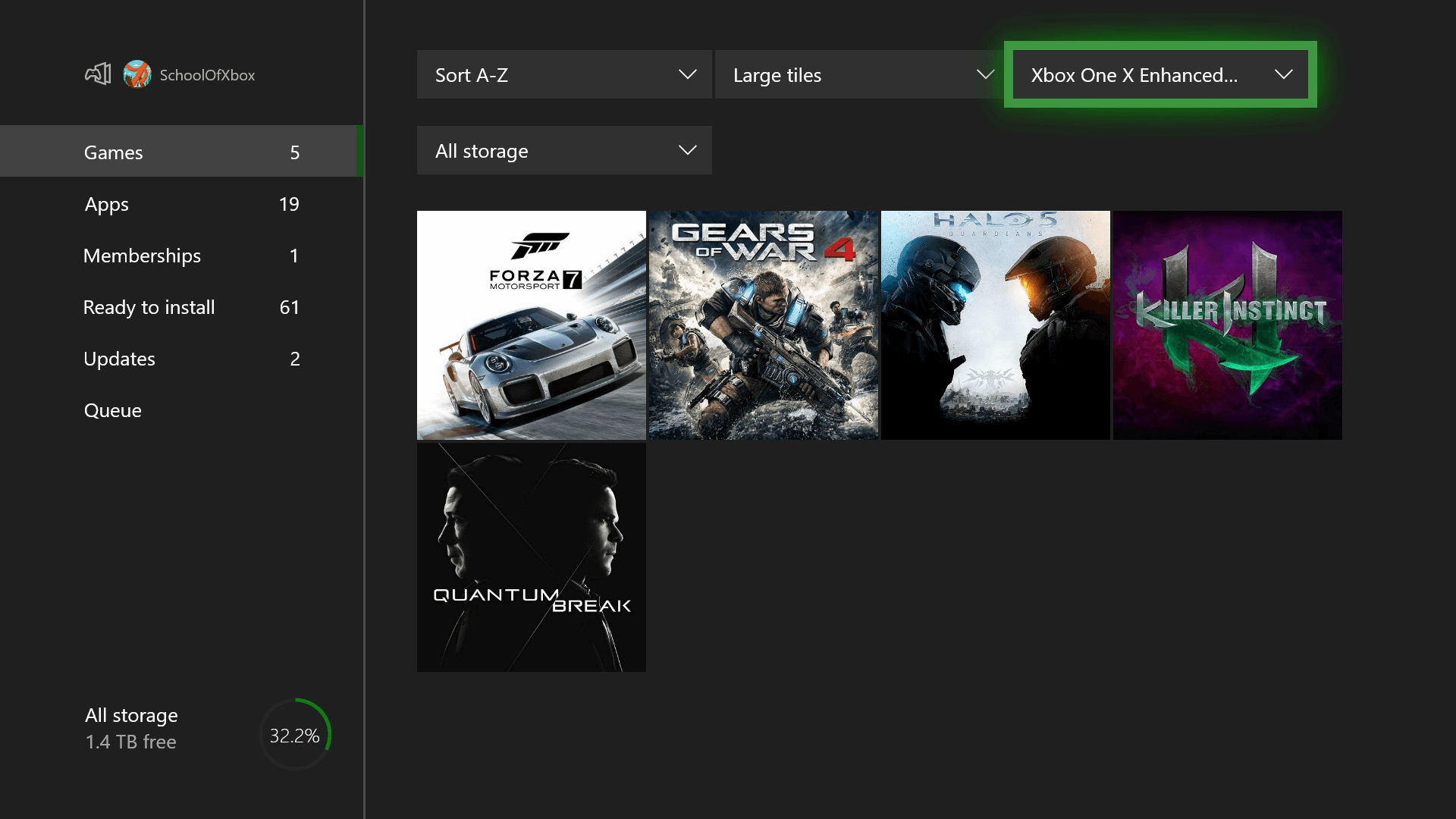
- Sorot game yang ingin Anda hapus dan tekan tombol Tidak bisa tombol pada pengontrol Anda.
- Pilih Kelola Permainan pilihan dari menu.
- Sekarang Anda harus dapat melihat berapa banyak ruang yang dibutuhkan permainan. Pilih Copot pemasangan pilihan untuk mencopot pemasangan game.
Setelah Anda menghapus game dari Xbox, Anda harus menginstalnya kembali. Untuk melakukannya, ikuti langkah-langkah berikut:
- Pergi ke Game & Aplikasi Saya bagian.
- Menemukan Siap dipasang bagian. Bagian ini akan mencantumkan semua game yang Anda miliki tetapi belum Anda instal.
- Cukup pilih game yang ingin Anda instal dan tunggu hingga penginstalan selesai.
Beberapa pengguna juga menyarankan agar Anda mencoba menyegarkan Dasbor Anda sebelum menghapus dan menginstal ulang game. Kami tidak yakin bagaimana menyegarkan Dasbor menyelesaikan masalah, tetapi Anda dapat menyegarkannya dengan menahan tombol Pemicu Kiri + Pemicu Kanan + Y kombinasi tombol.
Solusi 11 – Bersihkan disk Anda
Jika penginstalan berhenti saat mencoba menginstal game dari disk, mungkin karena disk Anda rusak. Jika itu masalahnya, Anda mungkin dapat memperbaiki masalah hanya dengan membersihkan disk Anda.
Untuk melakukannya, pegang disk di sisinya dan pastikan Anda tidak menyentuh permukaan atas atau bawahnya. Sekarang gunakan kain bersih dan lembap dan bersihkan dengan lembut dari tengah ke tepi.
Selain itu, Anda juga dapat membawa disk Anda ke toko mana pun yang memiliki mesin pemoles disk dan meminta mereka untuk membersihkan disk Anda.
Jika membersihkan atau memoles disk Anda tidak memperbaiki masalah, Anda mungkin ingin mempertimbangkan penggantian. Sebelum mengganti disk Anda, Anda mungkin ingin mencobanya di konsol teman Anda dan melihat apakah itu berfungsi tanpa masalah.
Jika masalah masih muncul, hubungi pengecer dan minta penggantian.
Solusi 12 – Gunakan Google DNS
Terkadang penginstalan dapat berhenti di Xbox One Anda karena DNS pengaturan. Masalah dengan DNS Anda dapat terjadi dan menyebabkan ini dan banyak kesalahan lainnya muncul.
Pengguna melaporkan bahwa mereka memperbaiki masalah ini hanya dengan menggunakan Google DNS atau OpenDNS. Untuk mengubah pengaturan DNS Anda di Xbox One, Anda harus mengikuti langkah-langkah ini:
- tekan Tidak bisa tombol pada pengontrol Anda dan pilih Pengaturan.
- Pilih Jaringan > Pengaturan lanjutan.

- Pilih pengaturan DNS.
- Memilih manual.
- Sekarang masuk 8.8.8.8 sebagai DNS primer dan 8.8.4.4 sebagai DNS Sekunder. Jika mau, Anda dapat menggunakan OpenDNS dengan menggunakan 208.67.222.222 sebagai DNS primer dan 208.67.220.220 sebagai DNS Sekunder.
- Setelah memasukkan alamat server DNS, tekan tombol B tombol pada pengontrol Anda untuk menyimpan perubahan. Jika semuanya beres, Anda akan melihat Semuanya baik pesan.
Setelah beralih ke Google DNS atau OpenDNS, periksa apakah masalahnya telah teratasi.
Server DNS tidak dapat dihubungi? Ikuti langkah-langkah mudah dalam panduan ini dan atasi masalah dalam waktu singkat.
Solusi 13 – Format hard drive Anda untuk game & aplikasi
Banyak pengguna menggunakan hard drive eksternal untuk menyimpan game dan aplikasi, dan ini adalah cara yang bagus untuk menghemat ruang pada hard drive internal Anda.
Namun, sebelum Anda dapat menggunakan hard drive eksternal untuk game dan aplikasi, Anda perlu memformatnya dengan benar. Memformat hard drive Anda akan menghapus semua file darinya, oleh karena itu pastikan untuk mencadangkannya.
Untuk memformat hard drive eksternal Anda, Anda perlu melakukan hal berikut:
- Gulir ke kiri di Rumah layar dan buka Panduan.
- Pilih Pengaturan > Semua Pengaturan.

- Memilih Sistem > Penyimpanan.

- Pilih perangkat penyimpanan Anda dan pilih Format untuk game & aplikasi pilihan.
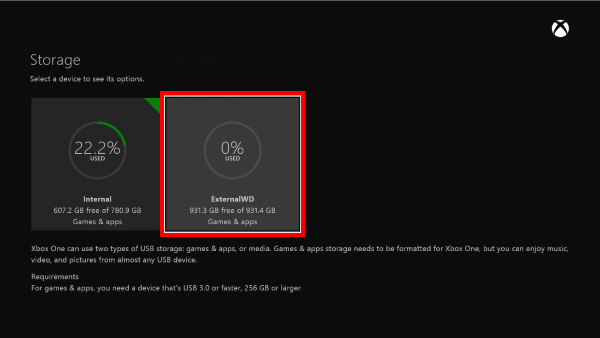
Perlu diingat bahwa tidak semua hard drive eksternal dapat menyimpan game dan aplikasi. Untuk menyimpan aplikasi dan game di hard drive eksternal Anda, drive Anda harus memiliki kapasitas 256GB atau lebih dan menggunakan koneksi USB 3.0.
Jika drive Anda tidak memenuhi persyaratan tersebut, Anda hanya dapat menggunakannya untuk menyimpan file lain seperti musik dan video.
Perlu memformat drive untuk Xbox One? Lihat panduan ini dan cari tahu bagaimana Anda bisa melakukannya seperti seorang profesional.
Solusi 14 – Hubungkan konsol ke modem Anda
Banyak pengguna Xbox One menggunakan koneksi tanpa kabel untuk terhubung ke Internet. Koneksi nirkabel memiliki kelebihan karena memungkinkan Anda terhubung dengan mudah ke Internet tanpa menggunakan kabel apa pun.
Ini sangat berguna jika Anda ingin menjaga kamar Anda tetap rapi dan bebas kabel.
Terlepas dari kesederhanaannya, koneksi nirkabel rentan terhadap gangguan dan kehilangan data, dan itu terkadang dapat mencegah game tertentu dipasang di Xbox One.
Jika Anda memiliki masalah dengan penginstalan di Xbox One, Anda harus menghubungkan Xbox One langsung ke modem dengan menggunakan using kabel Ethernet.
Beberapa pengguna melaporkan bahwa masalah ini diselesaikan untuk mereka setelah beralih ke koneksi kabel, jadi Anda mungkin ingin mencobanya.
Tidak dapat menghubungkan Xbox One Anda ke Wi-Fi? Lihatlah panduan langkah demi langkah ini untuk menyelesaikan masalah dengan cepat.
Instalasi dihentikan kesalahan bisa menjadi masalah serius karena akan mencegah Anda menginstal game, tetapi Anda harus dapat memperbaikinya dengan offline dan mencoba menginstal game lagi. Jika itu tidak berhasil, jangan ragu untuk mencoba solusi lain dari artikel ini.
Jangan lupa untuk memberi tahu kami di bagian komentar di bawah apa yang berhasil untuk Anda dan jika Anda menemukan cara lain untuk menyelesaikan masalah.
BACA JUGA:
- Kesalahan Dolby Atmos 0x80bd0009 di Xbox One [DIPERBAIKI]
- Aplikasi Xbox Companion ditutup segera setelah diluncurkan [ASK]
- Game ini tidak mengizinkan kesalahan penyiaran di Xbox One [PERBAIKI CEPAT]
 Masih mengalami masalah?Perbaiki dengan alat ini:
Masih mengalami masalah?Perbaiki dengan alat ini:
- Unduh Alat Perbaikan PC ini dinilai Hebat di TrustPilot.com (unduh dimulai di halaman ini).
- Klik Mulai Pindai untuk menemukan masalah Windows yang dapat menyebabkan masalah PC.
- Klik Perbaiki Semua untuk memperbaiki masalah dengan Teknologi yang Dipatenkan (Diskon Eksklusif untuk pembaca kami).
Restoro telah diunduh oleh 0 pembaca bulan ini.


